* 이 포스팅은 일부 아이폰 라이프의 오늘의 팁 뉴스레터입니다. 가입하기. *
가족 공유를 사용하여 Apple 구입 항목을 찾는 방법을 알고 싶으십니까? 결국, Apple Family Sharing의 가장 좋은 점은... 나누는! 후에 가족 그룹 설정, 앱, 음악, TV 프로그램 및 영화와 같은 구입 항목과 Apple Books 앱의 책을 포함한 모든 콘텐츠를 공유할 수 있습니다(물론 숨겨진 콘텐츠.) 나는 내 아들들과 음악을 공유하는 것을 좋아하지만 내 휴대전화에 그들의 앱을 설치하는 데에는 관심이 없습니다. 이 팁을 통해 가족 공유를 사용하여 원하는 모든 것을 공유하고 원하지 않는 것은 다운로드하지 않을 수 있습니다. 가족 공유로 공유 구입 항목에 액세스하고 다운로드하는 방법은 다음과 같습니다.
가족 공유로 Apple 구입 항목을 찾는 방법
먼저, 가족 주최자, 사람 가족 공유 그룹을 처음 설정한 사람은 구매 공유 설정이 올바른지 확인하고 싶어할 것입니다. 이것을하기 위해:
- 열려있는 설정 가족 공유를 설정하는 데 사용한 전화에서.
- 수도꼭지 당신의 이름.
- 선택하다 가족 공유.

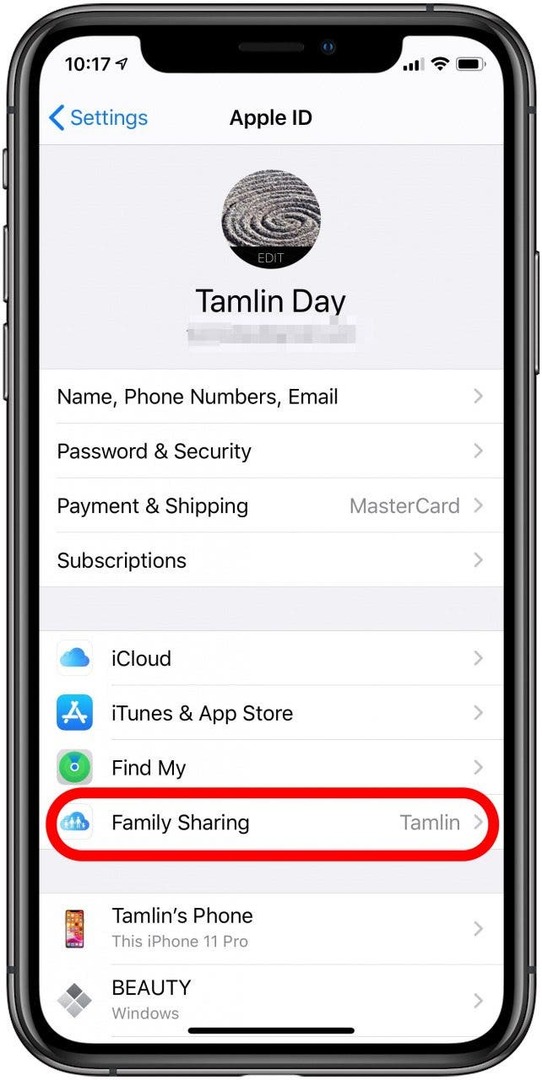
- 이제 구매 공유가 켜짐으로 설정되어 있는지 확인하십시오. 그렇지 않은 경우 지금 켜십시오.
공유 콘텐츠를 보는 방법
가족의 공유 콘텐츠에 액세스하려면 콘텐츠를 다운로드하려는 스토어로 이동하여 구입 항목 탭을 찾으세요.
앱 스토어:
- 열기 앱 스토어 앱.
- 탭 프로필 아이콘 오른쪽 상단에 있습니다.
- 선택하다 구입 한.

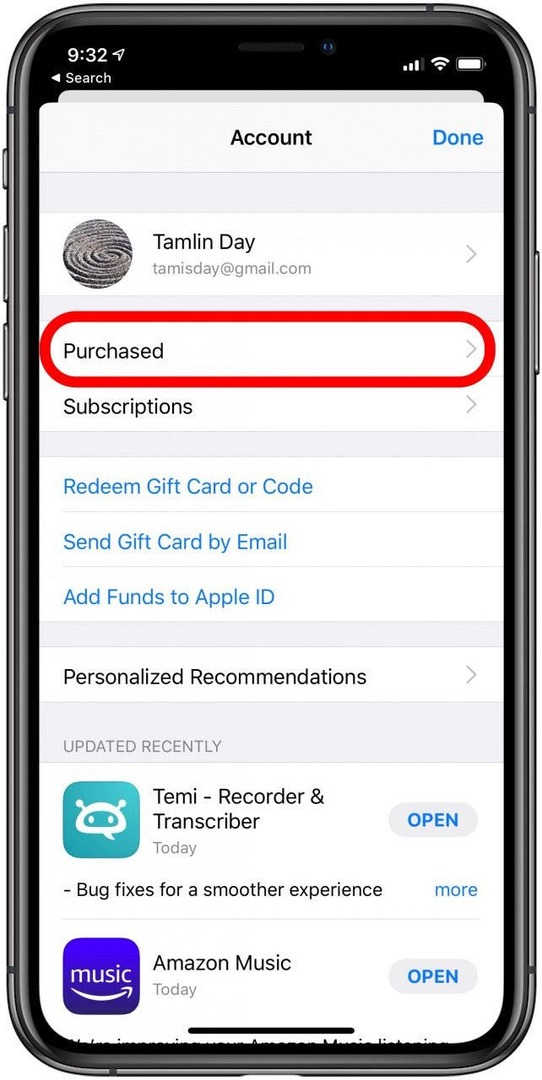
- 다운로드할 가족 구성원을 클릭합니다.
음악, TV 프로그램 및 영화:
- 열기 아이튠즈 스토어 앱.
- 수도꼭지 더 오른쪽 하단에.
- 선택하다 구입 한.
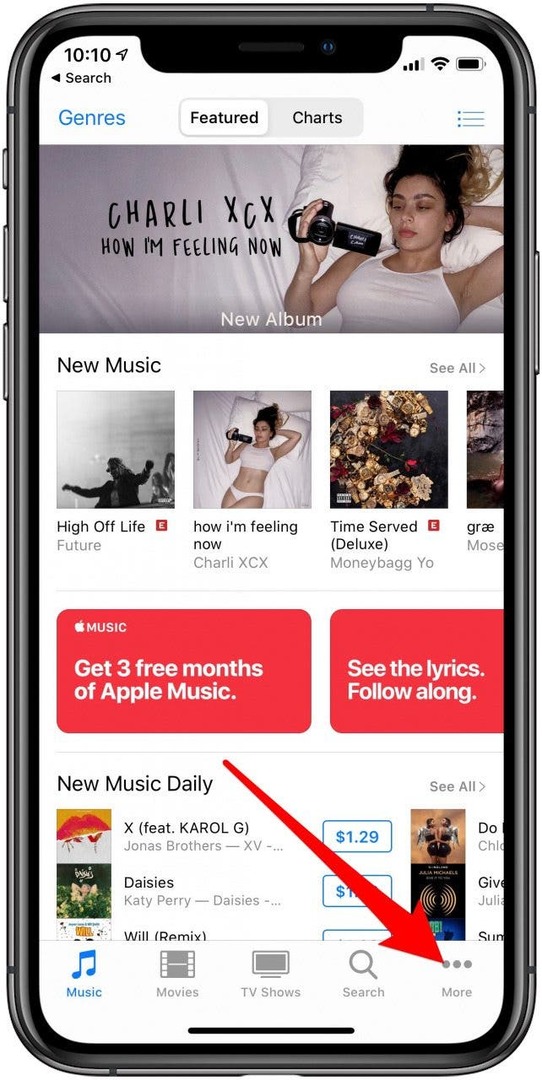
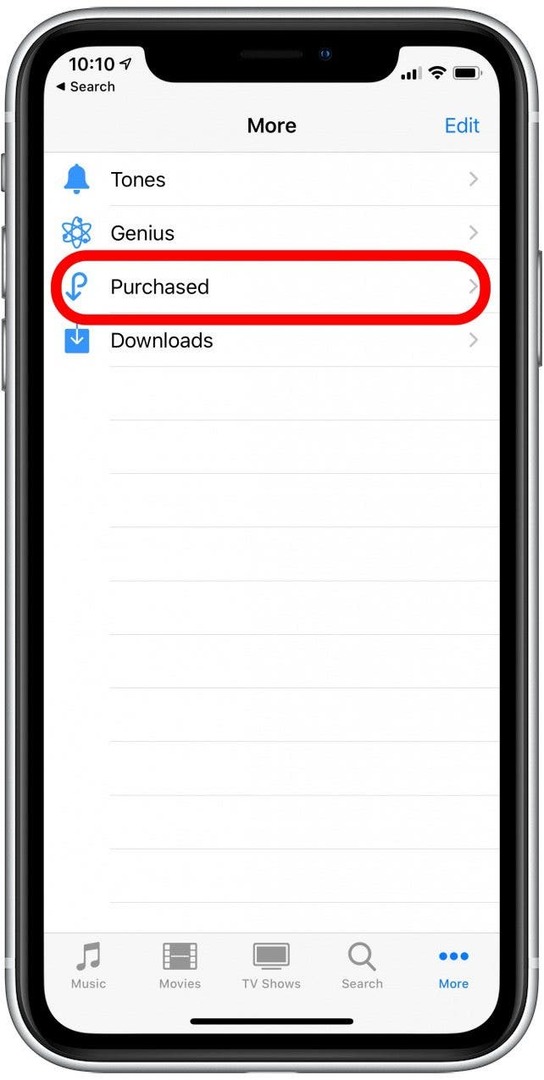
- 다운로드할 가족 구성원을 클릭합니다.
도서의 경우:
- 열기 도서 앱.
- 탭 프로필 아이콘 오른쪽 상단에
- 수도꼭지 구입 한.
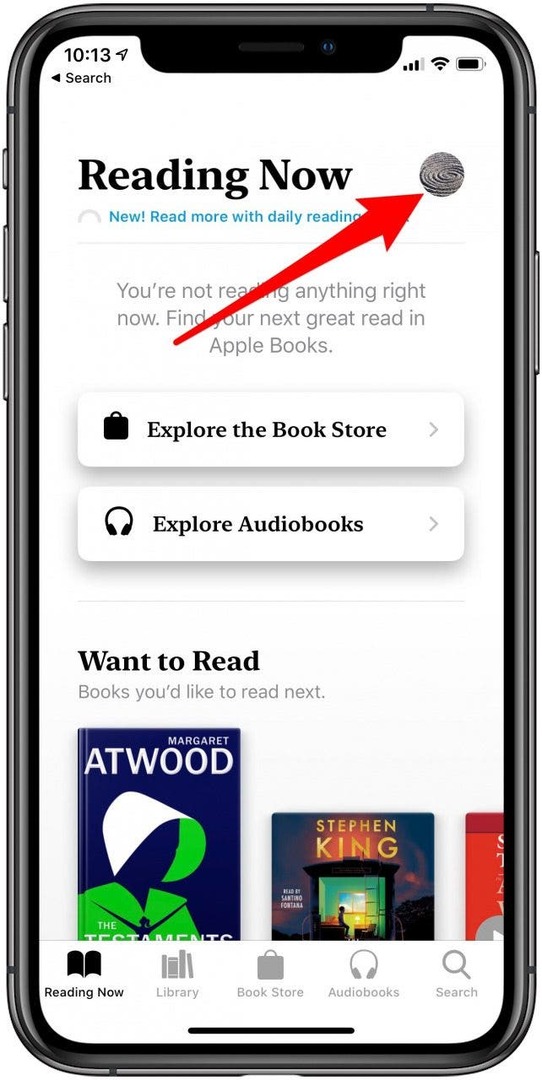
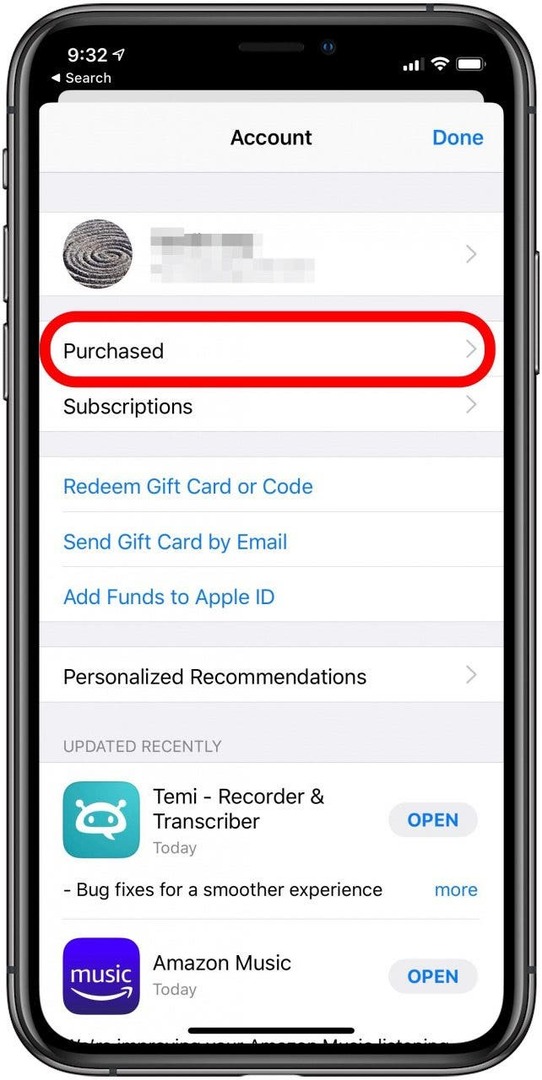
- 다운로드할 가족 구성원을 클릭합니다.
그게 다야! 콘텐츠를 다운로드할 가족 구성원을 탭하면 클라우드 아이콘과 함께 콘텐츠 목록이 표시됩니다. 클라우드 아이콘을 탭하기만 하면 항목을 다운로드할 수 있습니다. 이제 구입한 항목을 가족과 공유할 수 있습니다. 다음과 같은 훌륭한 가족 공유 도움말을 보려면 구매를 숨기는 방법 가족 공유에서 에 가입 오늘의 무료 정보 뉴스레터.
상단 이미지 크레디트: GongTo/Shutterstock.com